Get It Now (mediated service)
Purchase articles from Get It Now
This topic outlines the procedures for purchasing articles from Get It Now, a service of Copyright Clearance Center integrated into WorldShare Interlibrary Loan. Before you begin purchasing documents from Get It Now, you will need to implement the service. If you have questions about using Get It Now, email getitnowsupport@copyright.com.
OCLC Service Configuration setup
After you have implemented Get It Now, you will need to configure this service to work with Tipasa in the Service Configuration module. You can access Service Configuration through the link in the Other column on the Tipasa Home screen or at Service Configuration.
- Once Service Configuration is open, on the left navigation, click WorldShare ILL > Purchase Options.
- On the Purchase Options screen, in the Get It Now form, enter the following information provided by Get It Now:
- Istituto
- Fonte dell'ordine
- Indirizzo email ILL
- Indirizzo email di fatturazione
- Automatically receive purchase requests fulfilled with Article Exchange.
- Select this option to deliver Get It Now articles via Article Exchange. See Article Exchange for more information.
- Click Save.
Purchase documents from Get It Now
Documents available from Get It Now can be purchased only after a request has been created and saved in the Tipasa system. You will not have the option to purchase a document from the Get It Now until it has been saved as a Borrowing Request.
To purchase a document from Get It Now:
- On the left navigation, click Borrowing Requests.
- Open a request category—New for Review, Not Reviewed, or Reviewed—by clicking on the link. The Borrowing Request list opens.
- Open a request for an article by clicking on the ID number or the article Title. The request details expand.
- If it has not already been entered, scroll down and fill in the Article’s Title, Author, and Page Numbers, and the Journal Volume, Number, and Date.
For best results, enter as much bibliographic information about the item as possible.
If your request does not include the ISSN, Get It Now will respond "Item is not available."
- Scroll down and click on the Copyright accordion. Select Other and choose CCL: Conforms to U.S. Copyright Law or None as your copyright compliance, based on your library's preference.
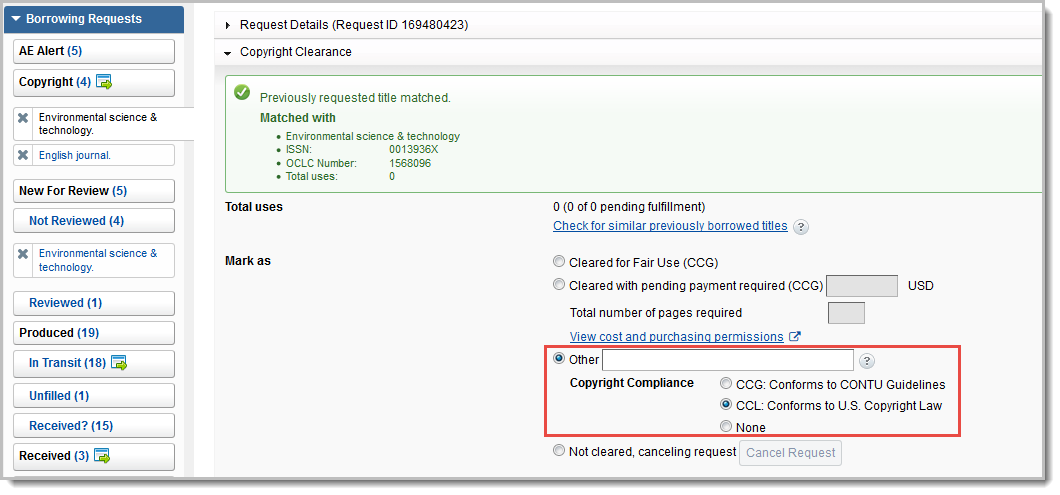
- Click on the Purchase tab to view a Request Summary and Patron Summary as well as Purchase Options. Information is available here about the availability and pricing of the item through Get It Now.
If the connection to the vendor times out, click Refresh until you receive a message confirming whether the item is available or not.
- If the item is available and a price is provided, click the Get It Now link. A new tab with an Item Details screen from Get It Now opens with bibliographic information about the article requested.
- Agree to the terms and conditions, and click Accept. A confirmation page appears, and your IFM account will be charged.
- Click Return to WorldShare ILL. The Get It Now tab will close, and your WS ILL tab will open. The order number and IFM price will be shown in a pop up in WS ILL. You can add a note or click Save and the request will be updated with the purchase information. The system will automatically update the Fulfillment Type to Purchase Request.
- Click the request number to review the purchase or click On Order under Purchasing Requests to view request details. The item request screen opens.
PDFs delivered via Article Exchange
If you have enabled the Automatically receive purchase requests fulfilled with Article Exchange in the WorldShare ILL > Purchase Options section of the OCLC Service Configuration, the article will automatically be marked as received and sent to the user through OCLC Article Exchange.
If this setting is not enabled, from the request screen:
- (Optional) Click Preview to preview the item. Previewing the document does not count against the number of times the document can be viewed.
- Fare clic su Segna come ricevuto. Se è stata attivata la notifica Articolo disponibile nello Scambio articoli , l'utente riceverà un messaggio che lo avvisa che l'articolo è disponibile nel suo Account personale. La richiesta è chiusa.
se non si contrassegna l'articolo come ricevuto, dopo 21 giorni l'articolo apparirà anche nella casella Ricevuto? coda. L'ordine verrà chiuso e spostato nella coda di chiusura.
Patrons have two options for receiving a requested article:
- The patron can sign in to My Account, using their case-sensitive password, to access the article. The article will remain available for 30 days or 5 uses.
- Via email link:
- Open the email, which includes a TinyURL and password for the article.
- Click the URL to see the article online. The OCLC Article Exchange screen appears, asking for the password.
- Type the password in the field provided.
- Click Get my file. A File Download window opens.
- Choose to either Open or Save the document.
Manage incomplete orders
If you place an order, your library’s IFM account will be charged by Get It Now. However, there are a few circumstances where Get It Now may not be able to supply the order. If the order cannot be completed, you will receive an email and Get It Now will refund the IFM charges.
